Lớp học lập trình này thuộc khoá học Kiến thức cơ bản về Kotlin cho Android. Bạn sẽ nhận được nhiều giá trị nhất qua khoá học này nếu thực hiện các lớp học lập trình theo trình tự. Tất cả lớp học lập trình của khoá học đều được liệt kê trên trang đích của lớp học lập trình Kiến thức cơ bản về cách tạo ứng dụng Android bằng Kotlin.
Giới thiệu
Trong lớp học lập trình này, bạn sẽ tạo và chạy ứng dụng Android đầu tiên của mình (HelloWorld) trên trình mô phỏng và trên một thiết bị thực. Bạn cũng sẽ khám phá giao diện của một dự án Android.
Kiến thức bạn cần có
- Bạn nên hiểu quy trình phát triển phần mềm chung cho các ứng dụng hướng đối tượng bằng cách sử dụng một IDE (môi trường phát triển tích hợp) như Android Studio.
- Bạn nên có ít nhất một năm kinh nghiệm về lập trình hướng đối tượng, đồng thời hiểu biết ít nhất về Java và Kotlin.
Kiến thức bạn sẽ học được
- Cách tạo một ứng dụng Android cơ bản trong Android Studio.
- Cách tạo dự án Android từ một mẫu.
- Cách tìm các thành phần chính của một dự án Android.
- Cách chạy ứng dụng Android trên trình mô phỏng hoặc thiết bị thực tế.
Những việc bạn sẽ làm
- Tạo một dự án Android mới và một ứng dụng mặc định có tên là HelloWorld.
- Tạo một trình mô phỏng (thiết bị ảo) để bạn có thể chạy ứng dụng trên máy tính.
- Chạy ứng dụng HelloWorld trên thiết bị ảo và thiết bị thực.
- Khám phá bố cục dự án.
- Khám phá tệp
AndroidManifest.xml.
Ứng dụng HelloWorld hiển thị chuỗi "Hello World" trên màn hình của một thiết bị ảo hoặc thiết bị thực Android. Ứng dụng sẽ có dạng như sau:

Trong nhiệm vụ này, bạn sẽ tạo một dự án ứng dụng mới để xác minh rằng Android Studio đã được cài đặt đúng cách.
- Mở Android Studio nếu ứng dụng này chưa mở.
- Trong hộp thoại chính Welcome to Android Studio (Chào mừng bạn đến với Android Studio), hãy nhấp vào Start a new Android Studio project (Bắt đầu một dự án Android Studio mới).

- Hộp thoại Chọn dự án của bạn sẽ xuất hiện. Chọn Empty Activity (Hoạt động trống) như minh hoạ bên dưới rồi nhấp vào Next (Tiếp theo).

Activitylà một việc duy nhất, có trọng tâm mà người dùng có thể thực hiện. Mọi ứng dụng đều phải có ít nhất một hoạt động làm điểm truy cập. Hãy coi hoạt động điểm truy cập này là hàmmain()trong các chương trình khác. Thông thường, một hoạt động sẽ có một bố cục liên kết với hoạt động đó, xác định cách các phần tử giao diện người dùng (UI) xuất hiện trên màn hình. Android Studio cung cấp một số mẫuActivityđể giúp bạn bắt đầu. - Trong hộp thoại Định cấu hình dự án của bạn, hãy nhập "HelloWorld" cho Tên.
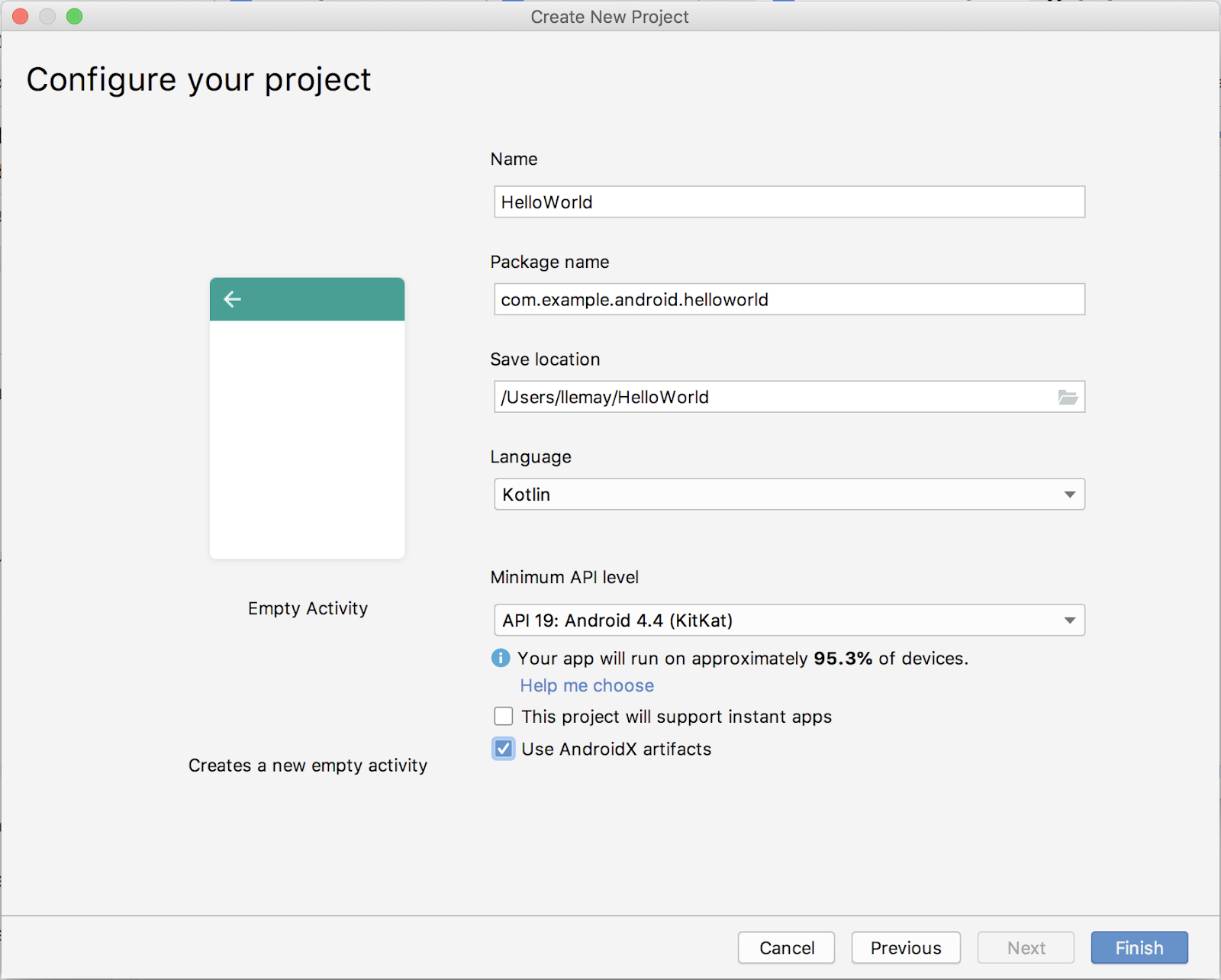
- Chấp nhận giá trị mặc định android.example.com cho Miền công ty hoặc tạo một miền công ty riêng. Giá trị này cộng với tên của ứng dụng là tên gói cho ứng dụng của bạn. Nếu không định phát hành ứng dụng, hãy chấp nhận giá trị mặc định. Bạn có thể thay đổi tên gói ứng dụng sau này, nhưng phải thực hiện thêm thao tác.
- Kiểm tra để đảm bảo Vị trí lưu mặc định là nơi bạn muốn lưu trữ ứng dụng. Nếu không, hãy thay đổi vị trí thành thư mục bạn muốn.
- Đảm bảo Language (Ngôn ngữ) là Kotlin.
- Đảm bảo Cấp độ API tối thiểu là API 19: Android 4.4 (KitKat). Tại thời điểm viết lớp học lập trình này, Android Studio cho biết rằng với cấp độ API này, ứng dụng sẽ chạy trên khoảng 95,3% thiết bị.
(Bạn sẽ tìm hiểu thêm về cấp độ API tối thiểu trong một lớp học lập trình sau này. Để tìm hiểu thêm ngay bây giờ, hãy nhấp vào Giúp tôi chọn. Thao tác này sẽ mở ra một cửa sổ có thông tin về các cấp độ API.) - Chọn hộp đánh dấu Use AndroidX artifacts (Sử dụng cấu phần phần mềm AndroidX).
- Bỏ chọn tất cả các hộp đánh dấu khác rồi nhấp vào Hoàn tất. Nếu dự án của bạn cần thêm các thành phần cho SDK mục tiêu đã chọn, thì Android Studio sẽ tự động cài đặt các thành phần đó. Quá trình này có thể mất một lúc. Làm theo lời nhắc và chấp nhận các lựa chọn mặc định.
Android Studio sẽ tạo dự án của bạn. Quá trình này có thể mất một chút thời gian. Bạn sẽ không gặp phải lỗi nào. Nếu bạn nhận được cảnh báo, hãy bỏ qua.
Trong nhiệm vụ này, bạn sẽ khám phá dự án HelloWorld trong Android Studio và tìm hiểu kiến thức cơ bản về cách phát triển bằng Android Studio.
Bước 1: Khám phá ngăn Project (Dự án)
- Nếu thẻ Project (Dự án) chưa được chọn, hãy chọn thẻ này. Thẻ Project (Dự án) nằm trong cột thẻ dọc ở bên trái cửa sổ Android Studio. Ngăn Dự án sẽ mở ra.
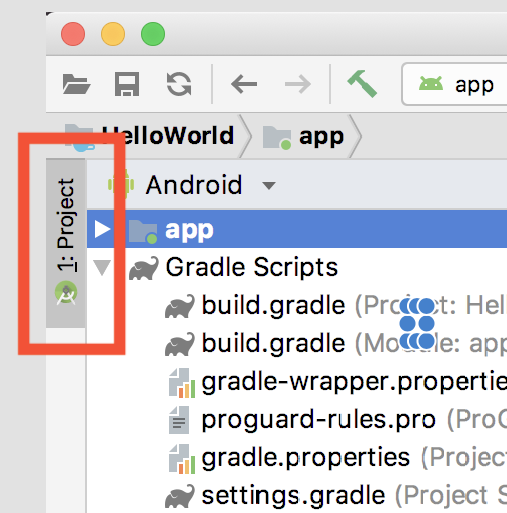
- Để xem dự án dưới dạng một hệ thống phân cấp dự án Android tiêu chuẩn, hãy chọn Android trong trình đơn thả xuống ở đầu ngăn Project (Dự án). (Android là hệ điều hành mặc định.) Bạn có thể xem các tệp dự án theo nhiều cách, bao gồm cả cách xem các tệp xuất hiện trong hệ thống phân cấp hệ thống tệp. Tuy nhiên, dự án sẽ dễ xử lý hơn khi sử dụng chế độ xem Android.

Bước 2: Khám phá thư mục ứng dụng
Tất cả mã và tài nguyên cho ứng dụng của bạn đều nằm trong thư mục app.
- Trong ngăn Project (Dự án) > Android, hãy mở rộng thư mục app. Trong thư mục
appcó 4 thư mục con:manifests,java,generatedJavavàres. - Mở rộng thư mục java, sau đó mở rộng thư mục com.example.android.HelloWorld để xem tệp Kotlin MainActivity.

Thư mục java chứa tất cả mã Kotlin chính cho một ứng dụng Android. Có những lý do lịch sử khiến mã Kotlin của bạn xuất hiện trong thư mục java. Quy ước đó cho phép Kotlin tương tác liền mạch với mã được viết bằng ngôn ngữ lập trình Java, ngay cả trong cùng một dự án và ứng dụng.
Các tệp lớp của ứng dụng nằm trong 3 thư mục con, như minh hoạ trong hình trên. Thư mục com.example.hello.helloworld (hoặc tên miền mà bạn đã chỉ định) chứa tất cả các tệp cho một gói ứng dụng. Cụ thể, lớpMainActivitylà điểm truy cập chính cho ứng dụng của bạn. Bạn sẽ tìm hiểu thêm vềMainActivitytrong lớp học lập trình tiếp theo. Hai thư mục còn lại trong thư mụcjavađược dùng cho mã liên quan đến hoạt động kiểm thử, chẳng hạn như kiểm thử đơn vị.
- Lưu ý thư mục generatedJava. Thư mục này chứa các tệp mà Android Studio tạo khi tạo ứng dụng. Đừng chỉnh sửa bất cứ nội dung nào trong thư mục này, vì các thay đổi của bạn có thể bị ghi đè khi bạn tạo lại ứng dụng. Tuy nhiên, bạn nên biết về thư mục này khi cần xem các tệp này trong quá trình gỡ lỗi.
Bước 3: Khám phá thư mục res
- Trong ngăn Project (Dự án) > Android, hãy mở rộng thư mục res.
Thư mục res chứa các tài nguyên. Tài nguyên trong Android là nội dung tĩnh được dùng trong các ứng dụng của bạn. Tài nguyên bao gồm hình ảnh, chuỗi văn bản, bố cục màn hình, kiểu và giá trị như màu thập lục phân hoặc kích thước tiêu chuẩn.
Các ứng dụng Android tách biệt mã Kotlin và tài nguyên nhiều nhất có thể. Điều này giúp bạn dễ dàng tìm thấy tất cả các chuỗi hoặc biểu tượng được dùng trong giao diện người dùng của ứng dụng. Ngoài ra, khi bạn thay đổi một trong các tệp tài nguyên này, thay đổi đó sẽ có hiệu lực ở mọi nơi mà tệp được dùng trong ứng dụng. - Trong thư mục res, hãy mở rộng thư mục layout để xem tệp
activity_main.xml.
Activity thường được liên kết với một tệp bố cục giao diện người dùng, được xác định là tệp XML trong thư mục res/layout. Tệp bố cục đó thường được đặt tên theo hoạt động của tệp. Trong trường hợp này, tên hoạt động là MainActivity, nên bố cục được liên kết là activity_main.
Bước 4: Khám phá thư mục tệp kê khai và AndroidManifest.xml
Thư mục manifests chứa các tệp cung cấp thông tin thiết yếu về ứng dụng của bạn cho hệ thống Android.
- Mở rộng thư mục manifests rồi nhấp đúp vào AndroidManifest.xml để mở tệp này. Tệp
AndroidManifest.xmlchứa những thông tin mà hệ thống Android cần để chạy ứng dụng của bạn, bao gồm cả những hoạt động có trong ứng dụng.
- Xin lưu ý rằng
MainActivityđược tham chiếu trong phần tử<activity>. MọiActivitytrong ứng dụng của bạn đều phải được khai báo trong tệp kê khai. Sau đây là một ví dụ vềMainActivity:
<activity android:name=".MainActivity">
<intent-filter>
<action android:name="android.intent.action.MAIN"/>
<category android:name="android.intent.category.LAUNCHER"/>
</intent-filter>
</activity>- Lưu ý phần tử
<intent-filter>bên trong<activity>. Các phần tử<action>và<category>trong bộ lọc ý định này cho Android biết nơi bắt đầu ứng dụng khi người dùng nhấp vào biểu tượng trình chạy. Bạn có thể tìm hiểu thêm về bộ lọc ý định trong một lớp học lập trình sau này.
Tệp AndroidManifest.xml cũng là nơi bạn sẽ xác định mọi quyền mà ứng dụng của bạn cần. Các quyền bao gồm khả năng ứng dụng của bạn đọc danh bạ điện thoại, gửi dữ liệu qua Internet hoặc truy cập vào phần cứng, chẳng hạn như camera của thiết bị.
Gradle là một hệ thống tự động hoá bản dựng sử dụng một ngôn ngữ riêng theo miền để mô tả cấu trúc dự án, cấu hình và phần phụ thuộc của ứng dụng. Khi biên dịch và chạy ứng dụng, bạn sẽ thấy thông tin về bản dựng Gradle đang chạy. Bạn cũng sẽ thấy thông tin về Android Package Kit (APK) đang được cài đặt. (APK là định dạng tệp gói mà hệ điều hành Android dùng để phân phối và cài đặt các ứng dụng di động.)
Khám phá hệ thống Gradle:
- Mở rộng thư mục Gradle Scripts (Tập lệnh Gradle). Trong ngăn Project (Dự án) > Android, thư mục này chứa tất cả các tệp mà hệ thống xây dựng cần.

- Tìm tệp build.gradle(Project: HelloWorld).
Tệp này chứa các lựa chọn cấu hình chung cho tất cả các mô-đun tạo nên dự án của bạn. Mỗi dự án Android Studio đều chứa một tệp bản dựng Gradle cấp cao nhất. Tệp này xác định các kho lưu trữ và phần phụ thuộc Gradle mà tất cả mô-đun trong dự án đều sử dụng. - Tìm tệp build.gradle(Module:app).
Ngoài tệpbuild.gradlecấp dự án, mỗi mô-đun đều có tệpbuild.gradleriêng. Tệpbuild.gradlecấp mô-đun cho phép bạn định cấu hình các chế độ cài đặt bản dựng cho từng mô-đun. (Ứng dụng HelloWorld chỉ có một mô-đun, đó là mô-đun cho chính ứng dụng.) Đây là tệpbuild.gradlemà bạn thường chỉnh sửa nhất khi thay đổi cấu hình bản dựng cấp ứng dụng. Ví dụ: bạn chỉnh sửa tệpbuild.gradlenày khi thay đổi cấp độ SDK mà ứng dụng của bạn hỗ trợ hoặc khi bạn khai báo các phần phụ thuộc mới trong phầndependencies. Bạn sẽ tìm hiểu thêm về cả hai điều này trong một lớp học lập trình sau này.
Trong nhiệm vụ này, bạn sẽ dùng Trình quản lý thiết bị ảo Android (AVD) để tạo một thiết bị ảo (trình mô phỏng). Thiết bị ảo mô phỏng cấu hình của một loại thiết bị Android cụ thể. Sau đó, bạn có thể dùng thiết bị ảo vừa tạo để chạy ứng dụng.
Trình mô phỏng Android là một ứng dụng độc lập và có các yêu cầu riêng về hệ thống. Các thiết bị ảo có thể sử dụng lượng lớn dung lượng ổ đĩa. Nếu bạn gặp vấn đề, hãy xem phần Chạy ứng dụng trên Trình mô phỏng Android.
Bước 1: Tạo thiết bị Android ảo (AVD)
Để chạy trình mô phỏng trên máy tính, bạn phải tạo một cấu hình mô tả thiết bị ảo.
- Trong Android Studio, hãy chọn Tools > AVD Manager (Công cụ > Trình quản lý thiết bị ảo Android) hoặc nhấp vào biểu tượng AVD Manager (Trình quản lý thiết bị ảo Android)
 trên thanh công cụ. Hộp thoại Your Virtual Devices (Thiết bị ảo của bạn) sẽ xuất hiện. Nếu bạn đã tạo thiết bị ảo, hộp thoại sẽ cho thấy các thiết bị đó (như trong hình bên dưới). Nếu không, bạn sẽ thấy một danh sách trống.
trên thanh công cụ. Hộp thoại Your Virtual Devices (Thiết bị ảo của bạn) sẽ xuất hiện. Nếu bạn đã tạo thiết bị ảo, hộp thoại sẽ cho thấy các thiết bị đó (như trong hình bên dưới). Nếu không, bạn sẽ thấy một danh sách trống.
- Nhấp vào +Create Virtual Device (+Tạo thiết bị ảo) ở dưới cùng bên trái của hộp thoại. Hộp thoại Select Hardware (Chọn phần cứng) sẽ xuất hiện, cho thấy danh sách các thiết bị phần cứng được định cấu hình sẵn. Đối với mỗi thiết bị, bảng này cung cấp một cột cho biết kích thước màn hình theo đường chéo (Size (Kích thước)), độ phân giải màn hình tính bằng pixel (Resolution (Độ phân giải)) và mật độ pixel (Density (Mật độ)).

- Chọn một thiết bị, chẳng hạn như Nexus 5x hoặc Pixel XL, rồi nhấp vào Next (Tiếp theo). Hộp thoại System Image (Hình ảnh hệ thống) xuất hiện.
- Nhấp vào thẻ Recommended (Đề xuất) rồi chọn phiên bản hệ thống Android để chạy trên thiết bị ảo (chẳng hạn như Pie).

- Sau khi chọn một hình ảnh hệ thống, hãy nhấp vào Tiếp theo. Hộp thoại Android Virtual Device (AVD) (Thiết bị ảo Android) sẽ mở ra. Kiểm tra cấu hình rồi nhấp vào Finish (Hoàn tất).
Bước 2: Chạy ứng dụng trên thiết bị ảo
Trong nhiệm vụ này, cuối cùng bạn sẽ chạy ứng dụng mới.
- Trong Android Studio, hãy chọn Run > Run app (Chạy > Chạy ứng dụng) hoặc nhấp vào biểu tượng Run (Chạy) Chạy ứng dụng hoặc nhấp vào biểu tượng Chạy [ICON HERE] trên thanh công cụ. [IMAGEINFO]: ic_run.png, biểu tượng Chạy Android Studio" style="width: 24.00px" src="img/6c65750f2ce7f651.png"> trong thanh công cụ. Hộp thoại Select Deployment Target (Chọn mục tiêu triển khai) sẽ xuất hiện và cảnh báo bạn rằng không có thiết bị nào. Bạn sẽ thấy cảnh báo này nếu không có thiết bị thực nào kết nối với máy tính phát triển hoặc nếu bạn chưa chạy thiết bị ảo.
- Trong hộp thoại Select Deployment Target (Chọn mục tiêu triển khai), trong phần Available Virtual Devices (Thiết bị ảo có sẵn), hãy chọn thiết bị ảo mà bạn đã tạo. Nhấp vào Ok.

Trình mô phỏng sẽ bắt đầu chạy và khởi động giống như một thiết bị thực. Tuỳ vào tốc độ máy tính, quá trình này có thể mất chút thời gian. Ứng dụng của bạn sẽ được tạo và khi trình mô phỏng đã sẵn sàng, Android Studio sẽ tải APK của ứng dụng lên trình mô phỏng rồi chạy ứng dụng đó.
Bạn sẽ thấy ứng dụng HelloWorld như trong hình sau.
Trong nhiệm vụ này, bạn sẽ chạy ứng dụng trên một thiết bị di động thực tế, chẳng hạn như điện thoại hoặc máy tính bảng (nếu có). Luôn kiểm thử ứng dụng trên cả thiết bị ảo và thiết bị thực.
Bạn cần gì:
- Một thiết bị Android, chẳng hạn như điện thoại hoặc máy tính bảng.
- Cáp dữ liệu USB để kết nối thiết bị Android với máy tính qua cổng USB.
- Nếu đang dùng hệ thống Linux hoặc Windows, bạn có thể cần thực hiện thêm các bước. Hãy xem tài liệu Chạy ứng dụng trên thiết bị phần cứng. Bạn cũng có thể cần cài đặt trình điều khiển USB thích hợp cho thiết bị của mình. Đối với trình điều khiển USB dựa trên Windows, hãy xem phần Cài đặt trình điều khiển USB của nhà sản xuất thiết bị gốc (OEM).
Bước 1: Bật chế độ gỡ lỗi qua USB
Để cho phép Android Studio giao tiếp với thiết bị Android, bạn phải bật tính năng gỡ lỗi qua USB trong phần cài đặt Tuỳ chọn cho nhà phát triển của thiết bị.
Theo mặc định, trên Android 4.2 (Jellybean) trở lên, chế độ cài đặt Tuỳ chọn cho nhà phát triển sẽ bị ẩn. Cách hiện các tuỳ chọn cho nhà phát triển và bật tính năng gỡ lỗi qua USB:
- Trên thiết bị, hãy mở phần Cài đặt, tìm phần Giới thiệu về điện thoại, nhấn vào Giới thiệu về điện thoại rồi nhấn vào Số bản dựng 7 lần.
- Quay lại trang trước (Cài đặt / Hệ thống). Tuỳ chọn cho nhà phát triển sẽ xuất hiện trong danh sách. Nhấn vào Tuỳ chọn cho nhà phát triển.
- Chọn Gỡ lỗi qua USB.
Bước 2: Chạy ứng dụng trên thiết bị Android
Giờ đây, bạn có thể kết nối thiết bị và chạy ứng dụng trong Android Studio.
- Kết nối thiết bị Android với máy phát triển bằng cáp USB. Một hộp thoại sẽ hiện ra trên thiết bị, yêu cầu cho phép gỡ lỗi qua USB.

- Chọn tuỳ chọn Luôn cho phép để ghi nhớ máy tính này. Nhấn vào OK.
- Trên máy tính, trong thanh công cụ của Android Studio, hãy nhấp vào nút Chạy
 . Hộp thoại Chọn mục tiêu triển khai sẽ mở ra cùng với danh sách các trình mô phỏng hiện có và thiết bị đã kết nối. Bạn sẽ thấy thiết bị thực của mình cùng với mọi trình mô phỏng.
. Hộp thoại Chọn mục tiêu triển khai sẽ mở ra cùng với danh sách các trình mô phỏng hiện có và thiết bị đã kết nối. Bạn sẽ thấy thiết bị thực của mình cùng với mọi trình mô phỏng. 
- Chọn thiết bị của bạn rồi nhấp vào OK. Android Studio sẽ cài đặt rồi chạy ứng dụng đó trên thiết bị.
Khắc phục sự cố
Nếu Android Studio không nhận ra thiết bị của bạn, hãy thử làm như sau:
- Rút cáp USB rồi cắm lại.
- Khởi động lại Android Studio.
Nếu máy tính vẫn không tìm thấy thiết bị hoặc khai báo thiết bị là "không được phép", hãy làm theo các bước sau:
- Ngắt kết nối cáp USB.
- Trên thiết bị, hãy mở Tuỳ chọn cho nhà phát triển trong ứng dụng Cài đặt.
- Nhấn vào Thu hồi các lượt uỷ quyền gỡ lỗi qua USB.
- Kết nối lại thiết bị với máy tính.
- Khi được nhắc, hãy cấp quyền cho thiết bị.
Bạn có thể cần cài đặt trình điều khiển USB thích hợp cho thiết bị của mình. Hãy xem phần Chạy ứng dụng trên thiết bị phần cứng.
Thử thách: Giờ đây, khi bạn đã thiết lập và làm quen với quy trình phát triển cơ bản, hãy làm như sau:
- Tạo một dự án mới trong Android Studio.
- Thay đổi lời chào "Hello World" thành "Happy Birthday to " và tên của một người có sinh nhật gần đây.
- Để cài đặt Android Studio, hãy truy cập vào Android Studio rồi làm theo hướng dẫn để tải xuống và cài đặt.
- Để xem hệ thống phân cấp Android của một ứng dụng trong ngăn Project (Dự án), hãy nhấp vào thẻ Project (Dự án) trong cột thẻ dọc. Sau đó, hãy chọn Android trong trình đơn thả xuống ở trên cùng.
- Khi cần thêm phần phụ thuộc mới vào dự án hoặc thay đổi phiên bản phần phụ thuộc, hãy chỉnh sửa tệp
build.gradle(Module:app). - Tất cả mã và tài nguyên cho một ứng dụng đều nằm trong các thư mục
appvàres. Thư mụcjavabao gồm các hoạt động, kiểm thử và các thành phần khác trong mã nguồn Kotlin hoặc Java (hoặc cả hai). Thư mụcreschứa các tài nguyên, chẳng hạn như bố cục, chuỗi và hình ảnh. - Để thêm các tính năng, thành phần và quyền vào ứng dụng Android, hãy chỉnh sửa tệp
AndroidManifest.xml. Tất cả các thành phần ứng dụng, chẳng hạn như các hoạt động bổ sung, phải được khai báo trong tệp XML này. - Để tạo một thiết bị ảo Android (trình mô phỏng) nhằm chạy ứng dụng, hãy sử dụng AVD Manager (Trình quản lý AVD).
- Để chạy ứng dụng trên một thiết bị Android thực bằng Android Studio, hãy bật tính năng gỡ lỗi qua USB trên thiết bị đó. Để thực hiện việc này, hãy mở phần Cài đặt > Giới thiệu về điện thoại rồi nhấn vào Số bản dựng 7 lần. Sau đó, mở phần Cài đặt > Tuỳ chọn cho nhà phát triển rồi chọn Gỡ lỗi qua USB.
Khoá học của Udacity:
Tài liệu về Android Studio:
- Trang tải xuống Android Studio
- Ghi chú phát hành của Android Studio
- Làm quen với Android Studio
- Tạo và quản lý thiết bị ảo
- Tổng quan về tệp kê khai ứng dụng
- Định cấu hình bản dựng
- Tạo và quản lý thiết bị ảo
Khác:
Phần này liệt kê các bài tập về nhà cho học viên của lớp học lập trình này trong phạm vi khoá học có người hướng dẫn. Người hướng dẫn phải thực hiện các việc sau đây:
- Giao bài tập về nhà nếu cần.
- Trao đổi với học viên về cách nộp bài tập về nhà.
- Chấm điểm bài tập về nhà.
Người hướng dẫn có thể sử dụng các đề xuất này ít hoặc nhiều tuỳ ý và nên giao cho học viên bất kỳ bài tập về nhà nào khác mà họ cảm thấy phù hợp.
Nếu bạn đang tự học các lớp học lập trình, hãy sử dụng những bài tập về nhà này để kiểm tra kiến thức của mình.
Tạo và chạy ứng dụng
- Tạo một dự án Android mới từ Mẫu trống.
- Mở tệp
res/strings.xml. - Thay đổi giá trị của chuỗi
app_namethành "My Dice Roller" (Ứng dụng đổ xúc xắc của tôi). Tên này xuất hiện trong thanh tiêu đề. - Tạo một trình mô phỏng cho thiết bị, nhắm đến bất kỳ phiên bản Android nào bạn muốn và chạy ứng dụng. Lưu ý cách tiêu đề của ứng dụng đã thay đổi.
Trả lời các câu hỏi sau
Câu hỏi 1
Tên của tệp bố cục cho hoạt động chính là gì?
MainActivity.javaAndroidManifest.xmlactivity_main.xmlbuild.gradle
Câu hỏi 2
Tên của tài nguyên chuỗi chỉ định tên ứng dụng là gì?
app_namexmlns:appandroid:nameapplicationId
Câu hỏi 3
Bạn sử dụng công cụ nào để tạo trình mô phỏng mới?
- Trình theo dõi thiết bị Android
- Trình quản lý thiết bị ảo Android
- Trình quản lý SDK
- Trình chỉnh sửa giao diện
Gửi ứng dụng của bạn để được chấm điểm
Kiểm tra để đảm bảo ứng dụng có những đặc điểm sau:
- Một
Activityhiển thị "Hello World" trên màn hình. - Thanh tiêu đề có nội dung "Dice Roller của tôi".
Bắt đầu bài học tiếp theo:
Để biết đường liên kết đến các lớp học lập trình khác trong khoá học này, hãy xem trang đích của lớp học lập trình Kiến thức cơ bản về cách tạo ứng dụng Android bằng Kotlin.

